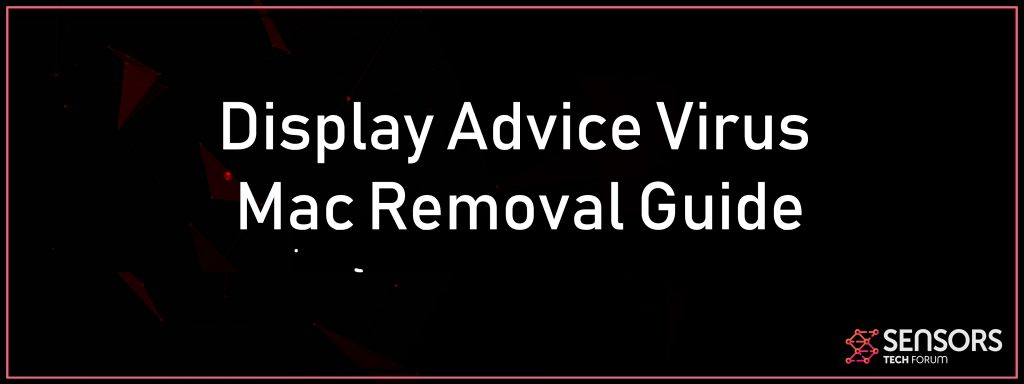この記事は、ディスプレイアドバイスウイルスとは何かを説明する主な機能と、Mac上でウイルスからの広告を阻止する方法を説明するために作成されました。.
アドバイスウイルスを表示する
Mac用のアドウェアプログラム, Display Advice Virusと呼ばれるものは、初期の最初の立ち上げ以来、依然としてエネルギッシュであることがわかっています。 2020. アドウェアは、気づかれずにコンピュータに感染することを目的としているだけでなく、この表示画面とともに、ユーザーのMacに多くの広告を表示します. Display Advice Virusアドウェアは、影響を受けるMacからの情報をさらに蓄積するだけでなく、個人を詐欺的または破壊的な性格の可能性があるサードパーティのWebサイトに誘導する可能性があります。. 広告が表示された場合, DisplayAdviceVirusアドウェアに関連付けられている, Macからこの不要なプログラムを排除することを目的としているため、この記事を読むことを強くお勧めします。.
研究者によると、このウイルスが拡散する主な手法は、インターネットマーケティングビジネスのインターネットサイトを使用している可能性が高いと報告されています。, ディスプレイアドバイスとして知られています, イスラエルに拠点を置く可能性があります. これと一緒に, ディスプレイアドバイスウイルスの複製の追加の最も可能性の高いアプローチは、この望ましくないプログラムを実用的な性質のものとして偽装し、顧客がインストールしようとしている無料のプログラムに無料で追加されるソフトウェアプログラムバンドルを使用する可能性が最も高いです. このような無料のプログラムは、平均的なビデオコンバーターアプリケーションまたは無料のメディアWebコンテンツのダウンロードを支援するアプリです。. 通常、これらの無料のアプリケーションはサードパーティのサイトですぐに利用できます, Display Advice Virusは、インストーラーの追加として提供される場合もあれば、すぐに一緒に追加される場合もあります。.
ディスプレイアドバイスマック
Macが実際にこのアドウェアの影響を受けている場合, これは新しいプログラムではないことをお勧めします. 数年前, プログラムは、被害者のPCに広告を大量に表示することが発見されたWindowsバージョンのままでした。. しかし、Mac OSのバリエーションはかなり異なり、より多くのマルウェアが含まれています:
攻撃者は、Display Advice Virusに組み込まれている機能を利用して、キーロガーをインストールし、ログイン資格を取得したり、ビジネスの知的財産を奪ったりすることができます。, 他の多くの否定的な最終結果の中で.

脅威の概要
| 名前 | アドバイスウイルスを表示する |
| タイプ | ブラウザハイジャッカー |
| 簡単な説明 | ブラウザのリダイレクトを引き起こし、さまざまな広告を表示するために、Webブラウザの設定を変更することを目的としています. |
| 症状 | Webブラウザにさまざまな種類のオンライン広告が表示され始めます, その結果、PCの速度が低下します. |
| 配布方法 | バンドルされたダウンロード. それを宣伝する可能性のあるWebページ. |
| 検出ツール |
システムがマルウェアの影響を受けているかどうかを確認する
ダウンロード
マルウェア除去ツール
|
ユーザー体験 | フォーラムに参加する ディスプレイアドバイスウイルスについて話し合う. |
アドバイスを表示する – それは何ですか、それは何をしますか
さらに, マルウェアは、実際には、通常のWindowsバージョンよりもはるかに有害であると実際に報告されています。Macバージョンには多くの機能が含まれており、それらのいくつかはアドウェアとは関係がないという意味です。, 彼らはあなたのMacから準拠情報を取得する能力を持っているかもしれないという事実のために:
- 入力したキーストローク.
- ビデオカメラからのライブフィード.
- マイクからの録音.
- スクリーンショットを撮る.
- Webブラウザで保存されたパスワードを取得する.
- Macにインストールされているアプリに関する情報を取得する.
- あなたが検索するものとオンラインで親切にすることについての詳細.
さらに, それに加えて, DisplayAdviceVirusアドウェアの開発者も同様にtar.gzアーカイブを残している可能性があります, ある時点で、研究者が実際のマルウェア設計者を追跡する可能性のあるデータを使用する.
プログラム, Display Advice Virusアドウェアのように、Macメーカーにとって目新しいものではありません, プログラム自体だけでなく、Macにとって直接的なリスクではないかもしれません, それがいくつかの有害な技術を顧客にしているという事実にもかかわらず, 重要なロギングのように. 脅威となる可能性があるのは、このアドウェアがサードパーティのWebサイトとは異なる種類のWebコンテンツを表示する可能性があることです。, そのような:
- ポップアップ.
- 子犬.
- ブラウザリダイレクト.
- あなたが行くサイトのバナースペースを乗っ取った.
- 広告でサポートされている検索結果ページ.
これらのプロモーションは、クリック課金型のWebサイトや、詐欺的または破壊的な種類の可能性があるその他のさまざまな望ましくないサイトに被害者を導く可能性があることを考えると, Macで発生した場合は、DisplayAdviceVirusアドウェアを排除することをお勧めします。

削除する
ディスプレイアドバイスウイルスアドウェアを削除し、Macのポップアップを停止します.
MacからDisplayAdviceVirusを駆除したい場合, あなたは確かに最初にアドウェアがどのような種類のプログラムに偽装されているかを判断し、それをアプリとして削除する必要があります. それで, Macで残りのデータまたは変更されたDNS設定を探す必要があります。これにより、このアドウェアがMacで引き続き有効になる可能性があります。. 最大限の効果を得るには, セキュリティスペシャリストは、高度なマルウェア対策ソフトウェアを使用して、このような広告でサポートされているプログラムを排除することを常に推奨することをお勧めします。, Macからすべての悪意のあるデータを即座にスキャンして排除し、さらにそれを最大化して、迅速に維持し、将来的にも保護することができます.
取り外し前の準備手順:
以下の手順を開始する前に, 最初に次の準備を行う必要があることに注意してください:
- 最悪の事態が発生した場合に備えてファイルをバックアップする.
- スタンドにこれらの手順が記載されたデバイスを用意してください.
- 忍耐力を身につけましょう.
- 1. Mac マルウェアをスキャンする
- 2. 危険なアプリをアンインストールする
- 3. ブラウザをクリーンアップする
ステップ 1: Scan for and remove Display Advice Virus files from your Mac
When you are facing problems on your Mac as a result of unwanted scripts and programs such as Display Advice Virus, 脅威を排除するための推奨される方法は、マルウェア対策プログラムを使用することです。. SpyHunter for Macは、Macのセキュリティを向上させ、将来的に保護する他のモジュールとともに、高度なセキュリティ機能を提供します.

すばやく簡単なMacマルウェアビデオ削除ガイド
ボーナスステップ: Macをより速く実行する方法?
Macマシンは、おそらく最速のオペレーティングシステムを維持しています. まだ, Macは時々遅くなり遅くなります. 以下のビデオガイドでは、Macの速度が通常より遅くなる可能性のあるすべての問題と、Macの速度を上げるのに役立つすべての手順について説明しています。.
ステップ 2: Uninstall Display Advice Virus and remove related files and objects
1. ヒット ⇧+⌘+U ユーティリティを開くためのキー. 別の方法は、「実行」をクリックしてから「ユーティリティ」をクリックすることです。, 下の画像のように:

2. アクティビティモニターを見つけてダブルクリックします:

3. アクティビティモニターで、疑わしいプロセスを探します, belonging or related to Display Advice Virus:


4. クリックしてください "行け" もう一度ボタン, ただし、今回は[アプリケーション]を選択します. 別の方法は、⇧+⌘+Aボタンを使用することです.
5. [アプリケーション]メニュー, 疑わしいアプリや名前の付いたアプリを探す, similar or identical to Display Advice Virus. あなたがそれを見つけたら, アプリを右クリックして、[ゴミ箱に移動]を選択します.

6. 選択する アカウント, その後、をクリックします ログインアイテム 好み. Macには、ログイン時に自動的に起動するアイテムのリストが表示されます. Look for any suspicious apps identical or similar to Display Advice Virus. 自動実行を停止したいアプリにチェックを入れて、 マイナス (「-」) それを隠すためのアイコン.
7. 以下のサブステップに従って、この脅威に関連している可能性のある残りのファイルを手動で削除します。:
- に移動 ファインダ.
- 検索バーに、削除するアプリの名前を入力します.
- 検索バーの上にある2つのドロップダウンメニューを次のように変更します 「システムファイル」 と 「含まれています」 削除するアプリケーションに関連付けられているすべてのファイルを表示できるようにします. 一部のファイルはアプリに関連していない可能性があることに注意してください。削除するファイルには十分注意してください。.
- すべてのファイルが関連している場合, を保持します ⌘+A それらを選択してからそれらを駆動するためのボタン "ごみ".
In case you cannot remove Display Advice Virus via ステップ 1 その上:
アプリケーションまたは上記の他の場所でウイルスファイルおよびオブジェクトが見つからない場合, Macのライブラリで手動でそれらを探すことができます. しかし、これを行う前に, 以下の免責事項をお読みください:
1. クリック "行け" その後 "フォルダに移動" 下に示すように:

2. 入力します "/ライブラリ/LauchAgents/" [OK]をクリックします:

3. Delete all of the virus files that have similar or the same name as Display Advice Virus. そのようなファイルがないと思われる場合, 何も削除しないでください.

次の他のライブラリディレクトリでも同じ手順を繰り返すことができます:
→ 〜/ Library / LaunchAgents
/Library / LaunchDaemons
ヒント: 〜 わざとそこにあります, それはより多くのLaunchAgentにつながるからです.
ステップ 3: Remove Display Advice Virus – related extensions from Safari / クロム / Firefox









Display Advice Virus-FAQ
What is Display Advice Virus on your Mac?
The Display Advice Virus threat is probably a potentially unwanted app. に関連している可能性もあります Macマルウェア. もしそうなら, このようなアプリは Mac の速度を大幅に低下させたり、広告を表示したりする傾向があります. また、Cookieやその他のトラッカーを使用して、MacにインストールされているWebブラウザから閲覧情報を取得することもできます。.
Mac はウイルスに感染する可能性がありますか?
はい. 他のデバイスと同じくらい, Apple コンピュータはマルウェアに感染します. Apple デバイスは頻繁にターゲットにされるわけではないかもしれません マルウェア 著者, ただし、ほぼすべての Apple デバイスが脅威に感染する可能性があるのでご安心ください。.
Mac の脅威にはどのような種類がありますか?
Mac ウイルスに感染した場合の対処方法, Like Display Advice Virus?
パニックになるな! 最初にそれらを分離し、次にそれらを削除することにより、ほとんどのMacの脅威を簡単に取り除くことができます. そのために推奨される方法の 1 つは、評判の良いサービスを使用することです。 マルウェア除去ソフトウェア 自動的に削除を処理してくれる.
そこから選択できる多くのMacマルウェア対策アプリがあります. Mac用のSpyHunter 推奨されるMacマルウェア対策アプリの1つです, 無料でスキャンしてウイルスを検出できます. これにより、他の方法で行う必要がある手動での削除にかかる時間を節約できます。.
How to Secure My Data from Display Advice Virus?
いくつかの簡単なアクションで. 何よりもまず, これらの手順に従うことが不可欠です:
ステップ 1: 安全なコンピューターを探す 別のネットワークに接続します, Macが感染したものではありません.
ステップ 2: すべてのパスワードを変更する, 電子メールのパスワードから始めます.
ステップ 3: 有効 二要素認証 重要なアカウントを保護するため.
ステップ 4: 銀行に電話して クレジットカードの詳細を変更する (シークレットコード, 等) オンラインショッピングのためにクレジットカードを保存した場合、またはカードを使用してオンラインアクティビティを行った場合.
ステップ 5: 必ず ISPに電話する (インターネットプロバイダーまたはキャリア) IPアドレスを変更するように依頼します.
ステップ 6: あなたの Wi-Fiパスワード.
ステップ 7: (オプション): ネットワークに接続されているすべてのデバイスでウイルスをスキャンし、影響を受けている場合はこれらの手順を繰り返してください。.
ステップ 8: マルウェア対策をインストールする お持ちのすべてのデバイスでリアルタイム保護を備えたソフトウェア.
ステップ 9: 何も知らないサイトからソフトウェアをダウンロードしないようにし、近づかないようにしてください 評判の低いウェブサイト 一般に.
これらの推奨事項に従う場合, ネットワークとAppleデバイスは、脅威や情報を侵害するソフトウェアに対して大幅に安全になり、将来的にもウイルスに感染せずに保護されます。.
あなたが私たちで見つけることができるより多くのヒント MacOSウイルスセクション, Macの問題について質問したりコメントしたりすることもできます.
About the Display Advice Virus Research
SensorsTechForum.comで公開するコンテンツ, this Display Advice Virus how-to removal guide included, 広範な研究の結果です, あなたが特定のmacOSの問題を取り除くのを助けるためのハードワークと私たちのチームの献身.
How did we conduct the research on Display Advice Virus?
私たちの調査は独立した調査に基づいていることに注意してください. 私たちは独立したセキュリティ研究者と連絡を取り合っています, そのおかげで、最新のマルウェア定義に関する最新情報を毎日受け取ることができます, さまざまな種類のMacの脅威を含む, 特にアドウェアと潜在的に不要なアプリ (PUA).
さらに, the research behind the Display Advice Virus threat is backed with VirusTotal.
Macマルウェアによってもたらされる脅威をよりよく理解するため, 知識のある詳細を提供する以下の記事を参照してください.